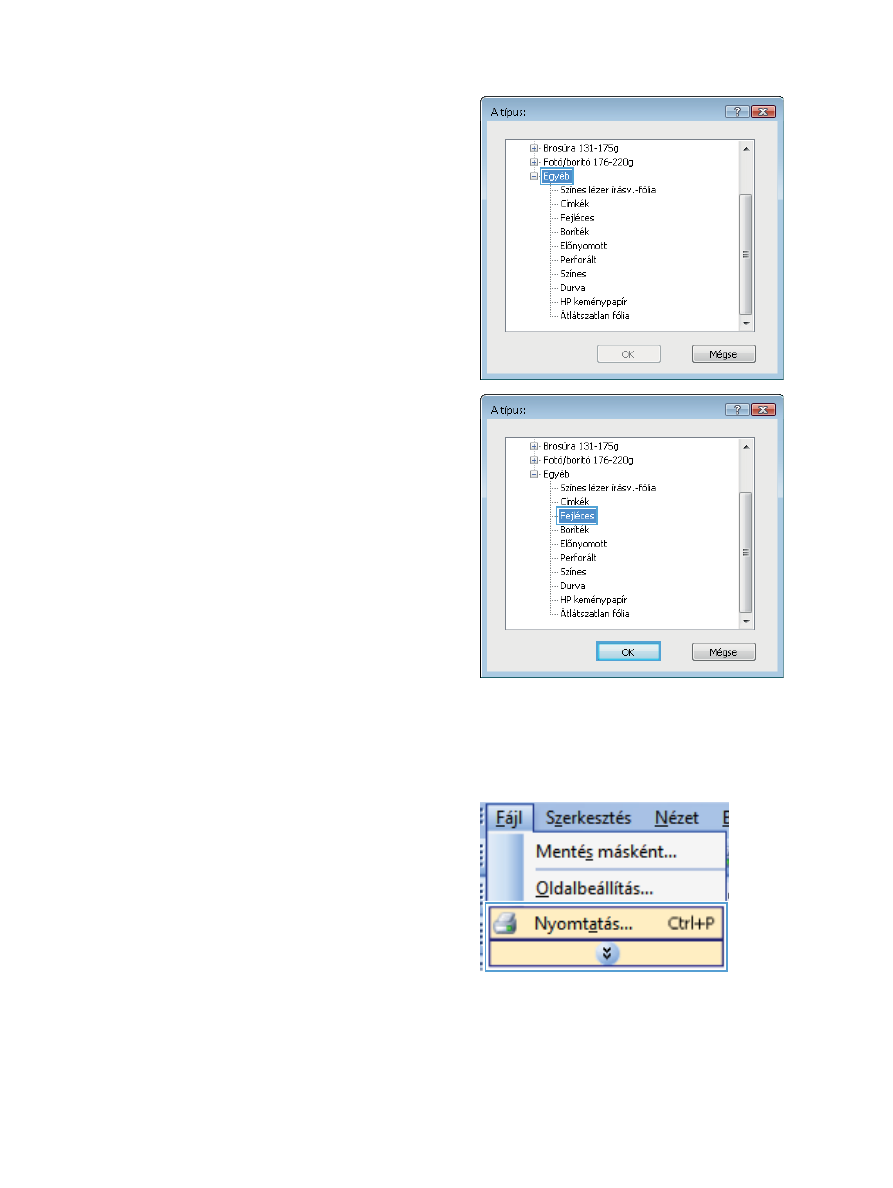
Nyomtatás különleges papírra, címkékre vagy írásvetítő-fóliákra
Windows rendszerben
1.
A program Fájl menüjében kattintson a
Nyomtatás lehetőségre.
HUWW
További nyomtatási feladatok Windows rendszerben
147
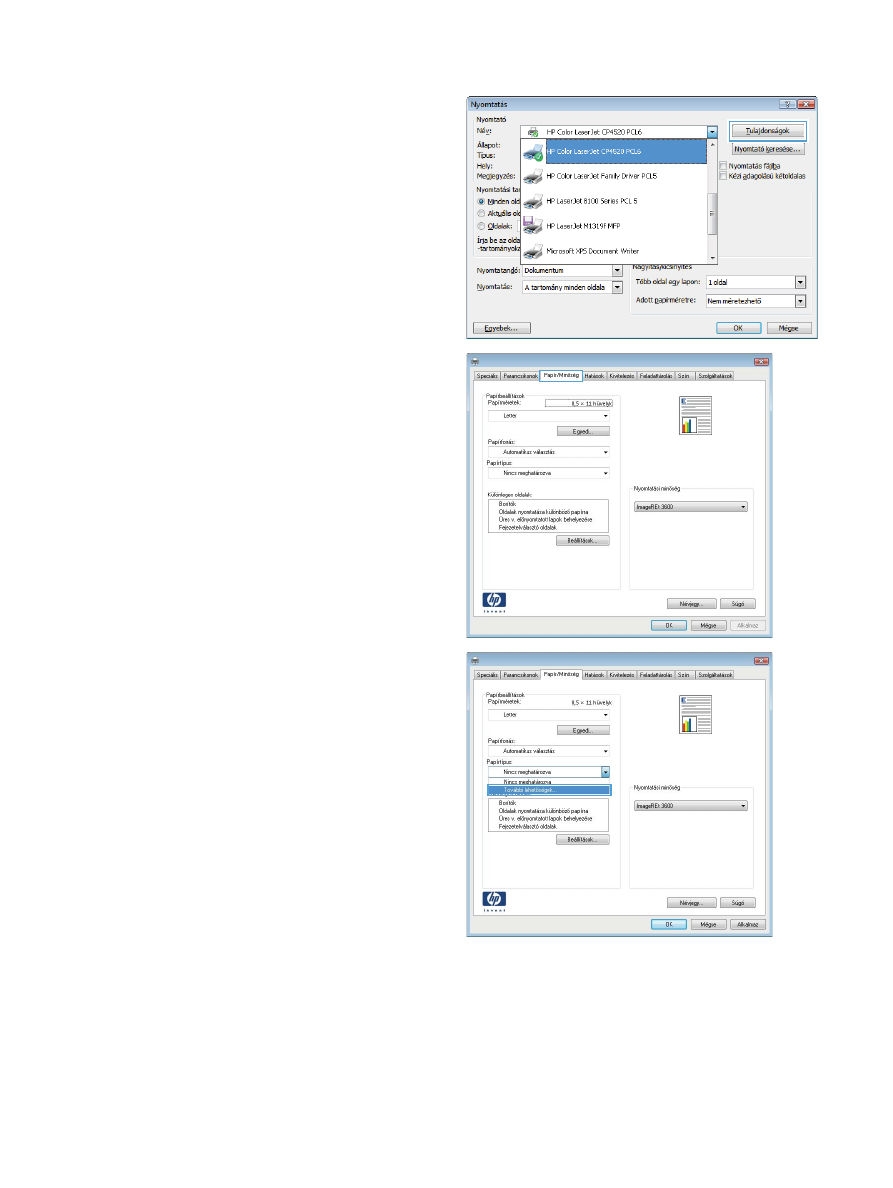
2.
Jelölje ki a készüléket, majd kattintson a
Tulajdonságok vagy a Beállítások
lehetőségre.
3.
Kattintson a Papír/Minõség fülre.
4.
A Papírtípus legördülő listában kattintson a
További lehetőségek... sorra.
148
8. fejezet Nyomtatási feladatok
HUWW
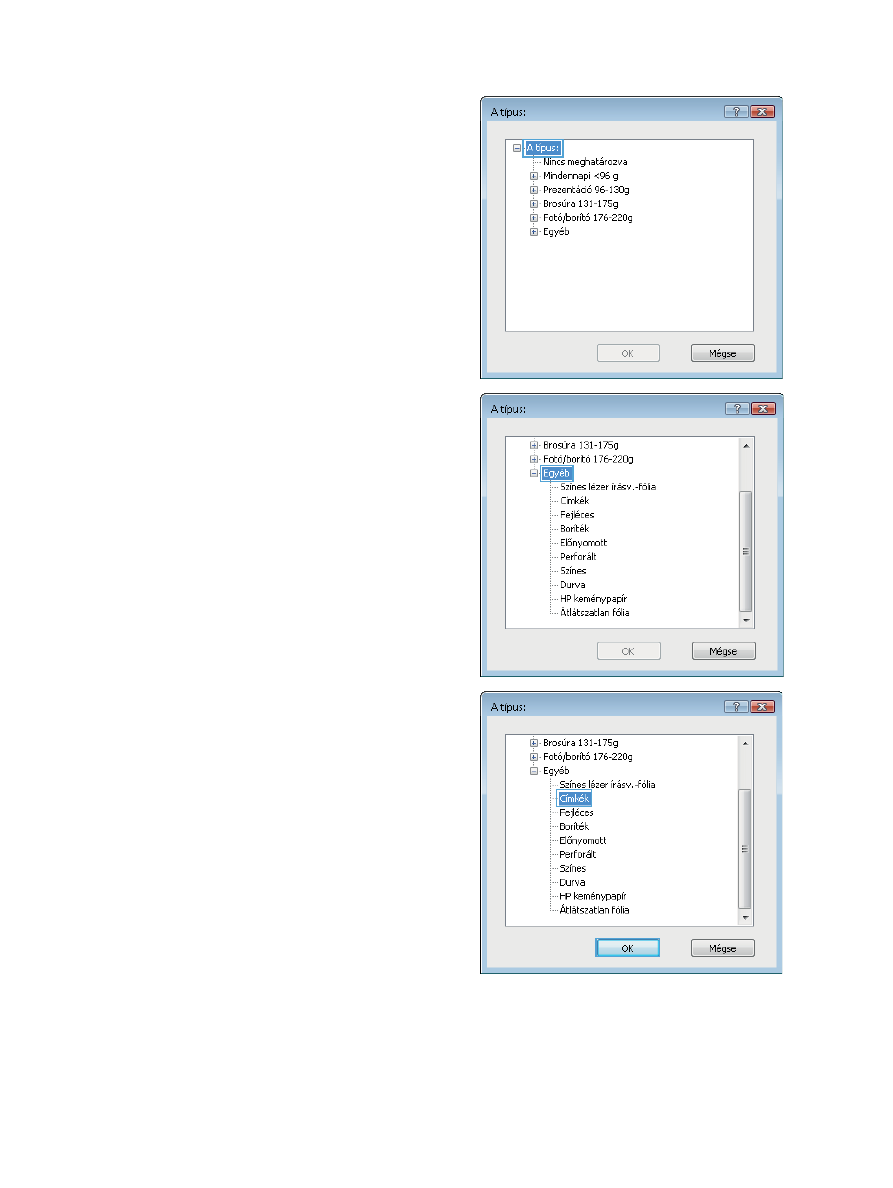
5.
Nyissa ki A típus: beállítás lehetőségeit.
6.
Nyissa le azt a papírtípus kategóriát, amelyik
leginkább megfelel az aktuálisan használt
papírnak.
MEGJEGYZÉS:
A címkék és írásvetítő-fóliák
a További lehetőségek listájában
találhatóak.
7.
Jelölje ki a használt papír típusának megfelelő
beállítást, majd kattintson az OK gombra.
HUWW
További nyomtatási feladatok Windows rendszerben
149